Instagram 비디오를 저장하거나 휴대폰에 다운로드하는 방법
게시 됨: 2022-04-23Instagram 비디오를 저장하거나 휴대폰에 다운로드하는 방법
Instagram의 주요 기능은 사진이나 동영상을 업로드하여 전 세계와 공유하거나 팔로어를 제한하는 것입니다. 때로는 저장 공간을 줄이기 위해 업로드된 이미지를 삭제하는 것이 계정 및 저장 옵션입니다. 그러나 Instagram은 다운로드 옵션을 제공하지 않기 때문에 이 선택은 문제가 됩니다.
즉, 업로드 후 Instagram을 통해서만 동영상에 액세스할 수 없습니다. 그러나 이 기사에서는 PC와 Mac에서 Instagram 비디오를 어려움 없이 다운로드할 수 있는 다양한 방법을 제공하므로 프로세스를 복잡하게 만들 필요가 없습니다.
목차
- 1 Instagram 비디오를 카메라 롤에 저장하는 방법?
- 2 Instagram 게시물을 컬렉션에 저장합니다.
- 3 컬렉션에 게시된 Instagram 비디오를 저장하는 방법
- 4 컬렉션에서 저장된 Instagram 비디오를 보는 방법?
- 5 스토리에 게시된 Instagram 비디오를 저장하는 방법은 무엇입니까?
- 6 타사 앱을 사용하여 Instagram 비디오를 데스크탑, iPhone에 저장
- 6.1 관련
Instagram 비디오를 카메라 롤에 저장하는 방법?
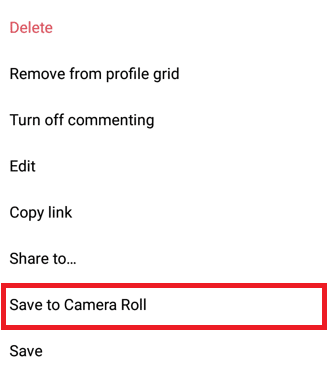
Instagram 앱을 사용하여 동영상을 녹화했고 Instagram 앱으로 저장하고 휴대전화의 카메라 롤에 동영상을 저장하려는 경우 다음과 같이 하세요.
1단계. 스마트폰에서 Instagram 앱을 시작합니다.
2단계. 툴바 하단에 있는 프로필 사진 아이콘을 눌러 계정으로 전환합니다.
3단계 . 카메라 롤에 다운로드하려는 Instagram 비디오를 클릭합니다. 피드에서 가져옵니다.
4단계: 화면 오른쪽 하단에 있는 세 개의 수직 점을 클릭합니다.
5단계. 메뉴가 나타납니다. "카메라 롤에 저장"을 선택하여 Instagram 비디오를 카메라 롤에 저장합니다.
컬렉션에 Instagram 게시물을 저장하세요.
이 방법을 사용하면 비디오를 개인 Instagram 프로필에 저장할 수 있습니다. '컬렉션'을 통해 저장된 게시물을 정리할 수도 있습니다. 컬렉션은 사용자가 Instagram에 저장하는 모든 사진과 비디오를 구성할 수 있습니다.
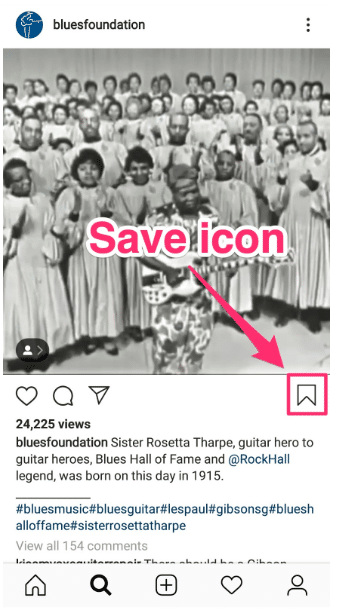
방법은 간단합니다. 저장하고 싶은 이미지가 있으면 그 아래에 있는 저장 아이콘을 클릭하기만 하면 됩니다.
아이콘을 탭하면 계정의 저장된 섹션에 표시됩니다. 왼쪽 상단 모서리에 있는 햄버거 아이콘을 클릭한 다음 저장됨 옵션을 클릭하여 계정 페이지에 액세스할 수 있습니다.
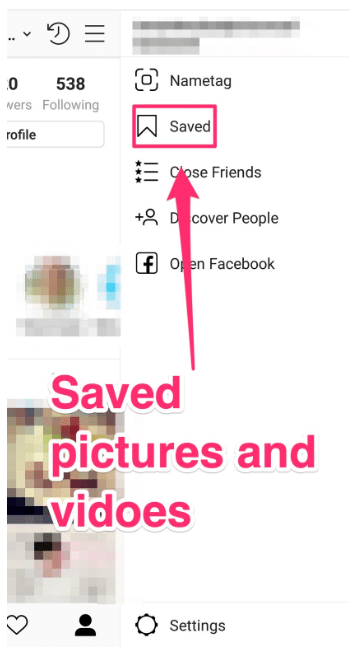
자신이 만든 컬렉션에 영상을 저장하려면 저장 아이콘을 누른 상태에서 파일을 저장할 컬렉션을 선택하면 됩니다.
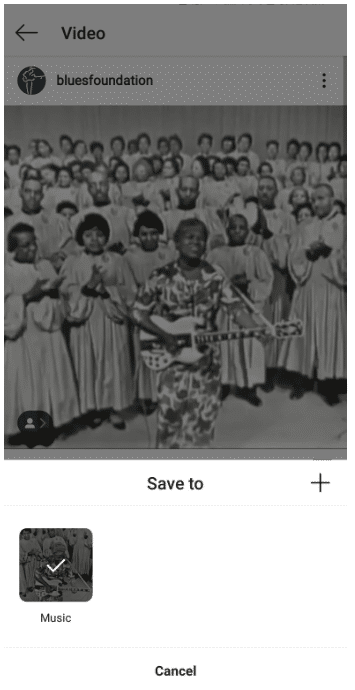
이 기술을 사용하면 비디오를 원할 때마다 다시 방문하여 계속해서 볼 수 있습니다. 그러나 컬렉션에서 자신의 피드에 콘텐츠를 게시할 수는 없습니다.
컬렉션에 게시된 Instagram 비디오를 저장하는 방법
인스타그램 컬렉션은 인스타그램 게시물과 다른 사용자가 공유한 IGTV 동영상 등의 콘텐츠를 저장하여 나중에 다시 볼 수 있는 앱 기능입니다. 또한 저장된 항목을 컬렉션 폴더로 그룹화하여 더 쉽게 찾을 수 있습니다.
컬렉션에 자신의 콘텐츠를 저장할 수 있지만 이 기능은 팔로우하는 계정의 정보를 저장하도록 설계되었습니다. 후속 요청을 수락하는 비공개 계정 또는 공개 계정의 콘텐츠만 저장할 수 있습니다.
Instagram 비디오의 게시물을 컬렉션에 저장하는 방법은 다음과 같습니다.
- 인스타그램 앱을 엽니다.
- 저장하려는 게시물로 이동합니다.
- 게시물 오른쪽 하단의 북마크 아이콘을 사용하세요.
- 특정 컬렉션 폴더에 저장하려면 컬렉션에 저장을 선택합니다.
위의 단계를 수행하면 컬렉션에 콘텐츠가 저장됩니다. 다시 방문할 준비가 되었을 때 찾을 수 있는 방법은 다음과 같습니다.
- 인스타그램 앱을 엽니다.
- 화면 오른쪽 하단에 있는 프로필 이미지 아이콘을 클릭합니다.
- 화면 오른쪽 상단 모서리에 있는 세 개의 가로줄을 탭합니다.
- 저장을 누릅니다.
거기에서 저장된 모든 콘텐츠를 볼 수 있습니다. 컬렉션에 새 폴더를 만들려면 화면 오른쪽 상단에 있는 + 버튼을 클릭하면 됩니다.

컬렉션에 저장된 Instagram 비디오를 보는 방법은 무엇입니까?
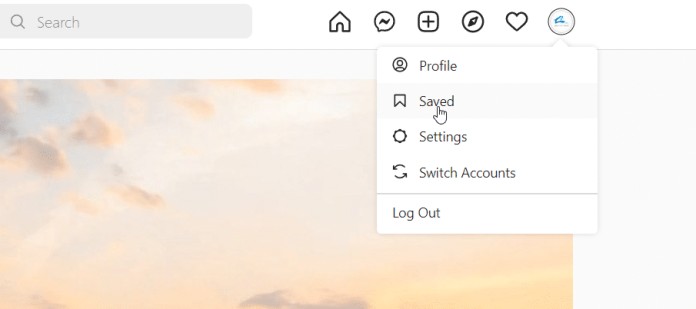
인터넷이나 셀룰러 연결만 있으면 언제든지 이 앱에 저장된 Instagram 비디오에 액세스할 수 있습니다. Instagram 비디오에 저장한 비디오를 찾는 방법은 다음과 같습니다.
1단계. 인스타그램 앱을 시작합니다.
2단계. 화면 오른쪽 하단에 있는 프로필 아이콘을 누릅니다.
3단계 . 오른쪽 상단 모서리에 있는 세 개의 수평선을 클릭합니다.
4단계. 메뉴가 열리면 저장됨을 선택합니다.
5단계: 만든 Instagram 컬렉션은 과거의 Instagram 게시물을 저장한 위치에 나타납니다. 컬렉션에 저장한 게시물을 열려면 컬렉션을 클릭하세요.
스토리에 게시된 Instagram 비디오를 저장하는 방법은 무엇입니까?
스토리는 앱 사용자의 피드 상단에 표시되는 이벤트 기반 Instagram 게시물입니다. 많은 재미있는 옵션이 스티커, 투표, 위치 및 음악을 추가하여 스토리를 더욱 흥미롭게 만듭니다. 약 5억 명의 Instagram 사용자가 매일 스토리를 사용하고 있습니다.
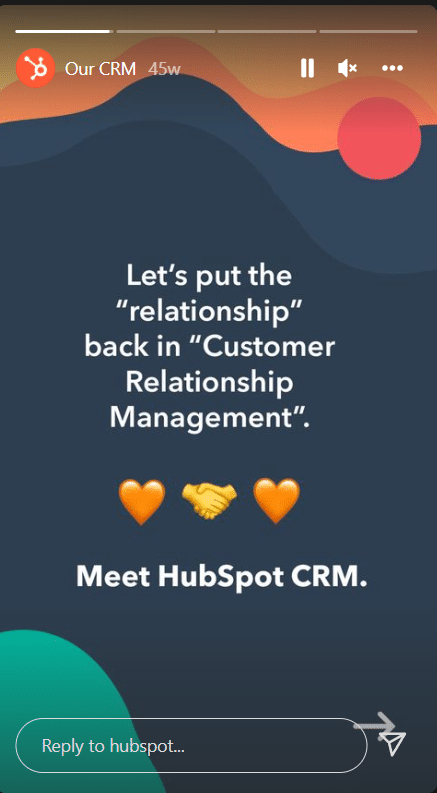
스마트폰에서 Instagram 스토리 중 하나를 유지하는 방법은 다음과 같습니다.
1단계. Instagram용 앱을 시작합니다.
2단계. 화면 왼쪽 상단에서 스토리 말풍선을 누릅니다.
3단계 . 저장하려는 비디오가 있으면 오른쪽 하단 모서리에 있는 세 개의 수직 점을 클릭합니다.
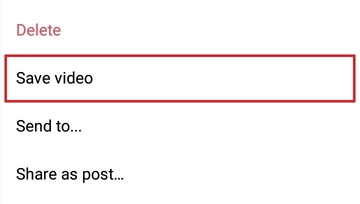
4단계. 팝업 메뉴에서 "비디오 저장"을 클릭합니다.
프로세스가 완료되면 비디오가 장치의 카메라 롤에 저장되었다는 짧은 확인 메시지를 받게 됩니다.
타사 앱을 사용하여 Instagram 비디오를 데스크탑, iPhone에 저장
1. 저장
이것은 Instagram 게시물을 다운로드하고 공유할 수 있는 또 다른 응용 프로그램입니다. 이 앱의 또 다른 장점은 대규모 다운로드 기능을 제공한다는 것입니다. 즉, 여러 비디오 또는 사진을 동시에 다운로드할 수 있습니다.
2. 빠른 저장
이름에서 알 수 있듯이 앱을 사용하면 Instagram 비디오를 저장하여 오프라인에서 볼 수 있습니다. Instagram에서 사용할 수 있는 모든 종류의 비디오를 빠르고 간편하게 다운로드할 수 있습니다. 나중에 공유할 수도 있습니다.
Instagram의 비디오 다운로더를 사용하여 비디오를 데스크탑에 저장하십시오.
3. Instafinsta Instagram 비디오 다운로드
두 단계만 거치면 인스타그램 동영상을 저장할 수 있는 간단한 서비스입니다.
먼저 다운로드하려는 영화의 URL을 홈페이지 상단의 상자에 입력합니다. 그런 다음 다운로드할 준비가 되면 아래 그림과 같이 열리는 웹 페이지에 있는 다운로드 옵션을 사용하여 클릭합니다.
4. 다운로드그램
YouTube 동영상을 순식간에 얻을 수 있는 또 다른 유사한 서비스입니다. 첫 번째 것과 비슷하며 다운로드하려는 게시물을 주소 표시줄에 붙여넣기만 하면 됩니다.
URL을 복사한 다음 "다운로드"를 클릭하면 이 비디오를 다운로드하기 위해 클릭할 수 있는 다른 다운로드 버튼이 표시됩니다.'
5. 인스타 아저씨
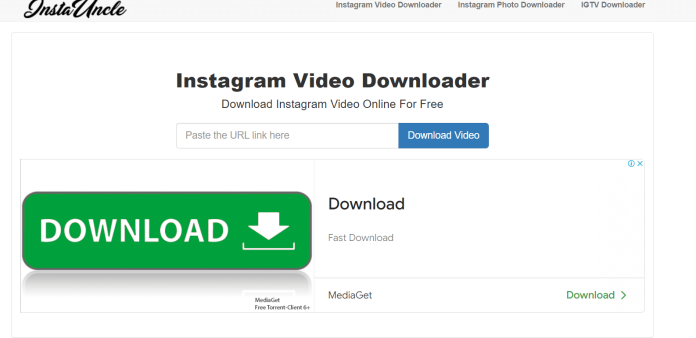
이 온라인 도구를 사용하면 컴퓨터에서 직접 IGTV 비디오를 다운로드할 수 있습니다. 이 목록에 있는 다른 소프트웨어와 유사하게 작동합니다. 동영상의 URL을 복사하여 붙여넣는 방식으로 작동합니다.
타사 앱 및 온라인 서비스 제공업체를 사용하여 Instagram에서 동영상을 다운로드하는 것 외에도 Chrome 확장 프로그램을 활용할 수도 있습니다. DownAlbum이 그 예입니다. Chrome 확장 프로그램을 사용하면 Instagram에서 바로 스토리, 이미지 또는 동영상을 다운로드할 수 있습니다. 인스타그램 애플리케이션.
RemotePik에서 무제한 그래픽 및 비디오 디자인 서비스를 받고 무료 평가판을 예약하십시오
최신 전자 상거래 및 Amazon 뉴스를 최신 상태로 유지하려면 www.cruxfinder.com에서 뉴스레터를 구독하십시오.
